近期有用户发现电脑的显示颜色整体看起来怪怪的,为了电脑使用过程中的用眼健康,就想要调整屏幕色温,那么你知道电脑色温在哪里调吗?方法很简单,下面小编就为大家介绍电脑屏幕色温设置方法,我们一起跟着步骤来操作看看吧。
具体操作如下:
1. 点击桌面win按钮,在弹出的菜单中点击设置。
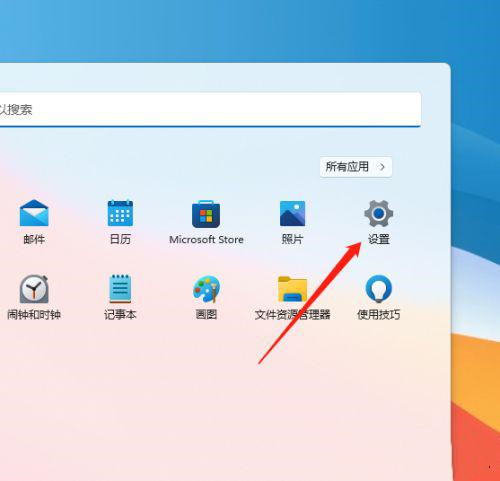
2. 进入设置菜单,点击显示。
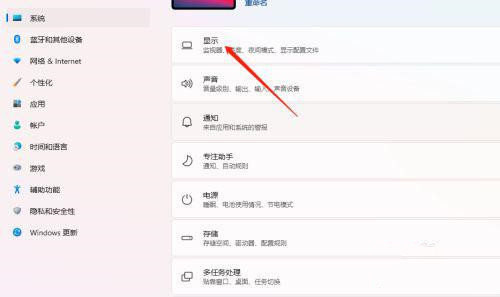
3. 进入显示设置,点击高级显示。
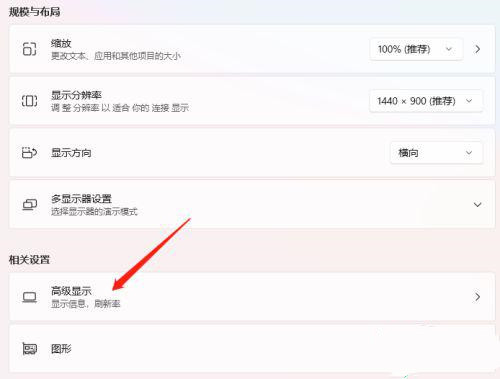
4. 进入高级显示设置,点击显示器1的显示适配器属性。
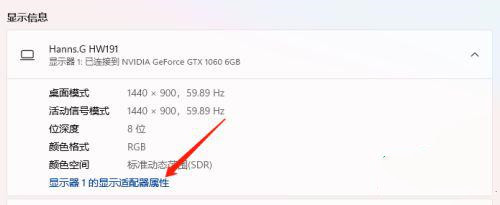
5. 进入属性设置,点击颜色管理即可。
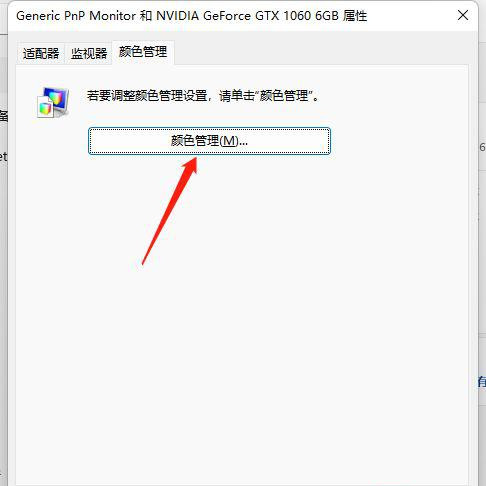
以上就是系统之家小编为你带来的关于“Win11电脑色温在哪里调-电脑屏幕色温设置方法”的全部内容了,希望可以解决你的问题,感谢您的阅读,更多精彩内容请关注系统之家官网。


 时间 2024-02-06 10:34:41
时间 2024-02-06 10:34:41 作者 admin
作者 admin 来源
来源 







